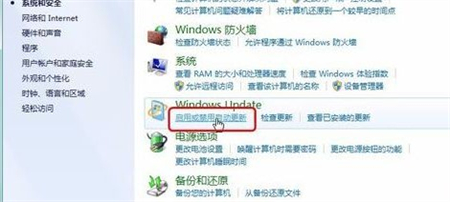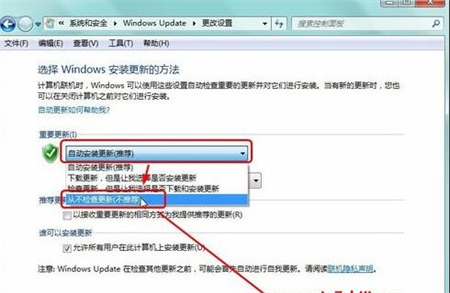windows7自动更新在哪里关闭呢,许多用户使用win7的时候最讨厌的其中之一就是win7自动更新系统,尤其是用户关闭电脑的时候发现win7在显示更新系统的过程中,用户可以通过进入控制面板进行设置系统更新的相关内容,从而避免被偷偷更新系统,下面就是windows7自动更新在哪里关闭位置介绍。
windows7自动更新在哪里关闭
1、单击桌面左下角的“开始”按钮,在展开的列表中单击“控制面板”;
2、在弹出的窗口中单击“系统和安全”按钮;
3、在窗口的新界面中单击“Windows Update”下的“启用或禁用自动更新”按钮;
4、单击“重要更新”右侧的下三角按钮,在展开的列表中单击“重不检查更新(不推荐)”,完成后单击“确定”即可。
windows7自动更新在哪里关闭的内容就是这样,需要关闭系统自动更新的用户可以试试,希望可以帮助到你。


 时间 2022-07-29 11:40:40
时间 2022-07-29 11:40:40 作者 admin
作者 admin 来源
来源